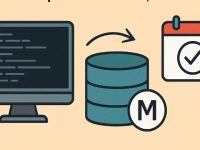香港服务器Windows服务崩溃的原因多种多样,从系统资源不足到应用程序错误,再到服务依赖问题和硬件故障,每一个环节都可能导致服务器的运行中断。这就要求我们具备一套完善的排查流程,确保能够及时定位故障并采取有效的解决措施。
本文将通过详细的步骤和实操指南,带领您一步步解析如何从事件查看器入手,逐步排查并解决Windows服务崩溃的问题。无论您是刚接触IT运维的新人,还是有经验的资深工程师,这篇文章都能为您提供实用的工具和方法,帮助您高效恢复服务,确保服务器的持续稳定运行。
一、问题描述
在香港服务器中,Windows服务崩溃通常是由于以下几种原因:
- 系统资源不足:如内存、CPU使用率过高等。
- 软件或应用崩溃:应用程序或服务出现问题,导致无法正常运行。
- 系统配置问题:服务的启动配置错误,或者依赖的组件未能启动。
- 硬件故障:磁盘损坏、内存故障等硬件问题。
无论是业务高峰期的流量激增,还是定期维护时的配置变更,都可能导致服务崩溃。因此,掌握快速有效的排查流程显得尤为重要。
二、排查流程
步骤一:查看事件查看器日志
事件查看器是Windows操作系统自带的工具,能够帮助管理员查看系统、应用程序、服务的日志。通过事件查看器,我们可以获取崩溃服务的详细信息,定位问题的根本原因。
1. 打开事件查看器
按 Win + R,输入 eventvwr.msc,按回车。
在事件查看器窗口中,展开“Windows日志”。
选择“应用程序”或“系统”日志。
2. 查找错误日志
在事件查看器的日志列表中查找与崩溃相关的错误信息,特别是以下几类日志:
错误类型:查看是否有标记为“Error”或“Critical”的事件。
应用程序崩溃:某些特定的服务或应用程序可能会有堆栈溢出、内存泄漏等问题。
系统资源错误:查看是否有资源相关的警告或错误(如内存、磁盘等)。
3. 错误示例
在事件日志中,您可能会遇到如下错误日志:
应用程序名称: MyService.exe
错误:应用程序崩溃,异常代码:0xc0000005
这表明某个服务(例如“MyService”)因访问违例(0xc0000005)而崩溃。此时,您可以进一步分析该应用程序是否存在内存泄漏、权限问题等。
步骤二:诊断服务依赖关系
有些Windows服务可能依赖其他服务或组件。当主服务崩溃时,可以通过检查这些依赖服务的状态来帮助排查问题。
1. 查看服务依赖关系
在“服务”管理器中,您可以查看服务之间的依赖关系:
按 Win + R,输入 services.msc,按回车。
找到崩溃的服务,右键点击“属性”。
切换到“依赖关系”标签,查看该服务依赖的其他服务是否正常运行。
2. 检查相关服务
如果某些服务没有启动或者异常,您需要手动启动或修复这些服务。比如,如果某个数据库服务依赖于Windows的某个网络服务,但该网络服务未启动,那么数据库服务也会因为无法连接网络而崩溃。
步骤三:检查系统资源占用
系统资源的不足也是导致Windows服务崩溃的常见原因之一。过高的内存占用、CPU过载或磁盘I/O瓶颈都会影响服务的稳定性。
1. 查看系统资源
通过任务管理器或者资源监视器查看当前系统的资源占用情况。
按 Ctrl + Shift + Esc 打开任务管理器。
切换到“性能”标签,检查 CPU、内存、磁盘等资源的使用情况。
2. 检查内存泄漏
内存泄漏会导致服务逐渐消耗完系统内存资源。您可以使用工具如 RAMMap 或 Process Explorer 来进一步诊断内存泄漏问题。
3. 硬盘空间
当硬盘空间不足时,服务可能无法正常写入日志或进行其他操作。可以通过 chkdsk 命令检查硬盘健康状况,确保磁盘没有损坏。
步骤四:重启服务和系统
在排查完潜在问题后,您可以尝试通过以下两种方式解决问题:
1. 手动重启服务
通过“服务”管理器手动重启崩溃的服务:
打开 services.msc。
找到崩溃的服务,右键点击选择“重启”。
2. 重启服务器
如果服务问题频繁发生,可能是系统或服务本身存在更深层次的问题。此时,重启服务器是一个快速有效的解决方法。在重启之前,务必备份数据和配置文件。
三、自动化解决方案
1. 自动重启服务
为了避免服务频繁崩溃后手动干预,可以使用任务计划程序(Task Scheduler)设置服务自动重启:
打开任务计划程序(taskschd.msc)。
创建新的任务,设置触发器(例如,服务失败时触发)。
设置操作为“启动程序”,并指定重启服务的命令。
sc stop MyService && sc start MyService
2. 日志监控
通过配置Windows事件日志监控和自动报警,可以在服务崩溃时及时通知运维人员进行干预。您可以使用PowerShell脚本结合事件查看器进行日志监控。
Get-WinEvent -LogName Application | Where-Object { $_.LevelDisplayName -eq “Error” } | ForEach-Object { Write-Host “Service Crash Detected: $($_.Message)” }
四、硬件优化和预防措施
1. 定期备份和更新
确保您的香港服务器硬件定期进行备份和软件更新,以减少硬件故障和安全漏洞导致的崩溃。
2. 扩展硬件资源
如果服务器的资源限制是问题的根源,可以考虑增加内存、CPU、硬盘等硬件资源,或者升级为性能更强的云服务器。
当香港服务器中的Windows服务崩溃时,迅速而准确的排查是解决问题的关键。从事件查看器获取日志信息、分析服务依赖关系、检查系统资源、重启服务及系统,再到自动化解决方案的实施,都是提高服务器稳定性的有效手段。通过这些排查流程和优化措施,可以有效减少系统故障的影响,确保服务器的高可用性和稳定性。